Pertanyaan
Masalah: Bagaimana cara memperbaiki kesalahan aplikasi ucrtbase.dll di Windows?
Hai. Saya memiliki masalah – membuat game mogok secara acak. Tampaknya ucrtbase.dll menyebabkan aplikasi macet. Informasi tentang kerusakan aplikasi menunjukkan file yang salah, dan saya tidak tahu apa yang dapat dilakukan untuk memperbaikinya. Bisakah Anda menjelaskan masalah ini dan bagaimana cara memperbaiki kesalahan?
Jawaban Terpecahkan
Kesalahan aplikasi ucrtbase.dll tertentu pada Windows terkait dengan file DLL yang merupakan bagian dari produk Sistem Operasi Microsoft Windows. Ini bukan file pihak ketiga, potongan diinstal selama instalasi OS. Namun, ada berbagai penyebab kesalahan ini.
Anda bisa mendapatkan masalah saat komputer dinyalakan atau saat file hilang dari sistem, dan perangkat memperingatkan Anda tentang masalah tersebut. Bisa jadi karena file terhapus secara tidak sengaja atau saat potongan tidak terpasang dengan benar. Yang terakhir mungkin dipicu setelah pembaruan sistem operasi Windows[1] atau pemasangan baru.
Jika file rusak, kesalahan akan muncul, tetapi masalahnya juga bisa mendasari aplikasi. Kesalahan DLL ini dapat menyebabkan masalah dan membuat mesin rentan terhadap masalah lain. File bisa hilang atau rusak karena malware[2] masalah juga, ketika infeksi mengubah proses sistem dan data.
Kesalahan ucrtbase.dll lainnya dapat mencakup:
- ucrtbase.dll Tidak Ditemukan
- Aplikasi ini gagal dijalankan karena ucrtbase.dll tidak ditemukan. Menginstal ulang aplikasi dapat memperbaiki masalah ini.
- Tidak dapat menemukan [PATH]\\ucrtbase.dll
- Berkas ucrtbase.dll tidak ada.
- Program ini tidak dapat dilanjutkan karena ucrtbase.dll hilang dari komputer Anda.
- Tidak dapat memulai [APPLICATION]. Komponen yang diperlukan tidak ada: ucrtbase.dll. Silakan instal [APPLICATION] lagi.
Pengguna[3] laporkan masalah dan klaim berbagai aplikasi itu. Anda dapat mencoba menginstal ulang aplikasi yang mogok untuk memperbaiki masalah. Juga, memeriksa kerusakan file dan memperbaikinya dengan gambar ulangMesin Cuci Mac X9 dapat memperbaiki kesalahan aplikasi ucrtbase.dll pada Windows ketika file yang rusak menyebabkannya. Juga membantu untuk kembali ke keadaan sebelumnya dari pemeriksaan sistem untuk pembaruan OS terbaru.
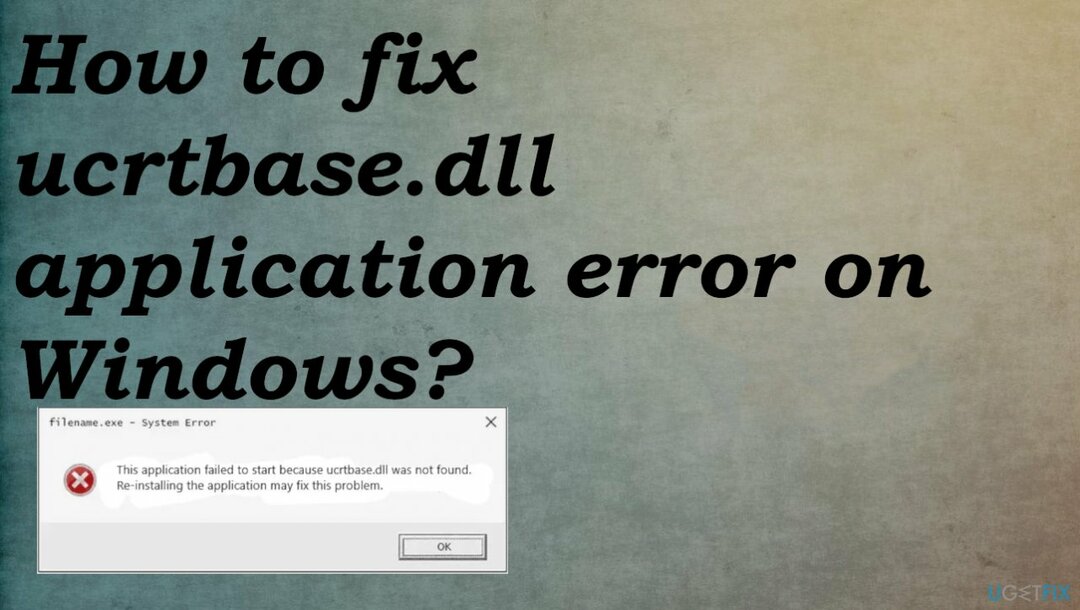
1. Jalankan pemindaian SFC
Untuk memperbaiki sistem yang rusak, Anda harus membeli versi berlisensi dari gambar ulang gambar ulang.
- Jenis cmd di pencarian Windows
- Klik kanan pada Prompt Perintah dan pilih Jalankan sebagai administrator
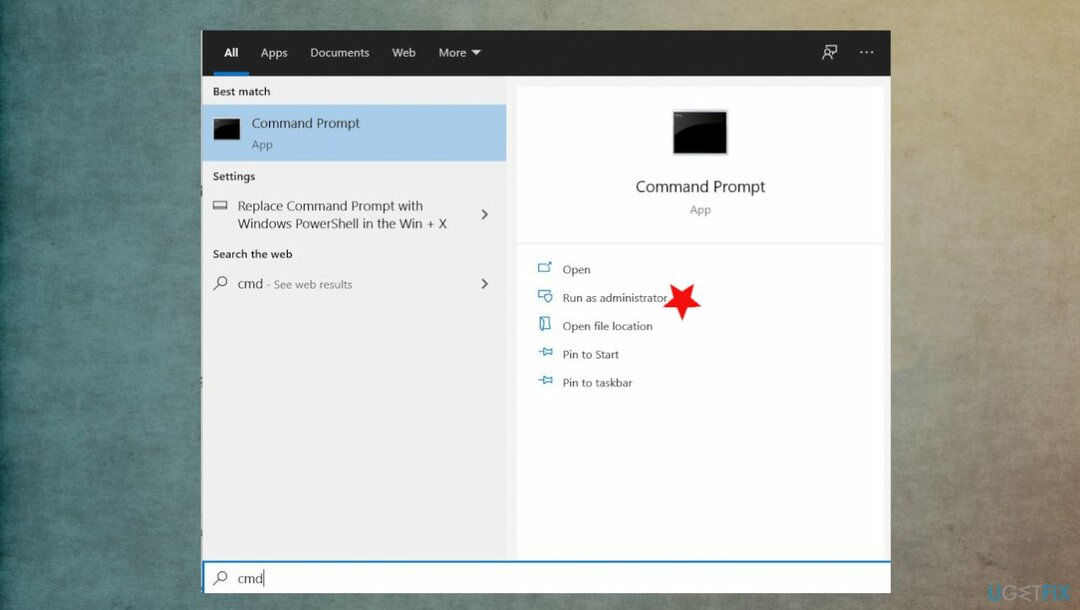
- Rekatkan perintah berikut dan tekan Memasuki:
sfc /scannow - Tunggu hingga pemindaian selesai.
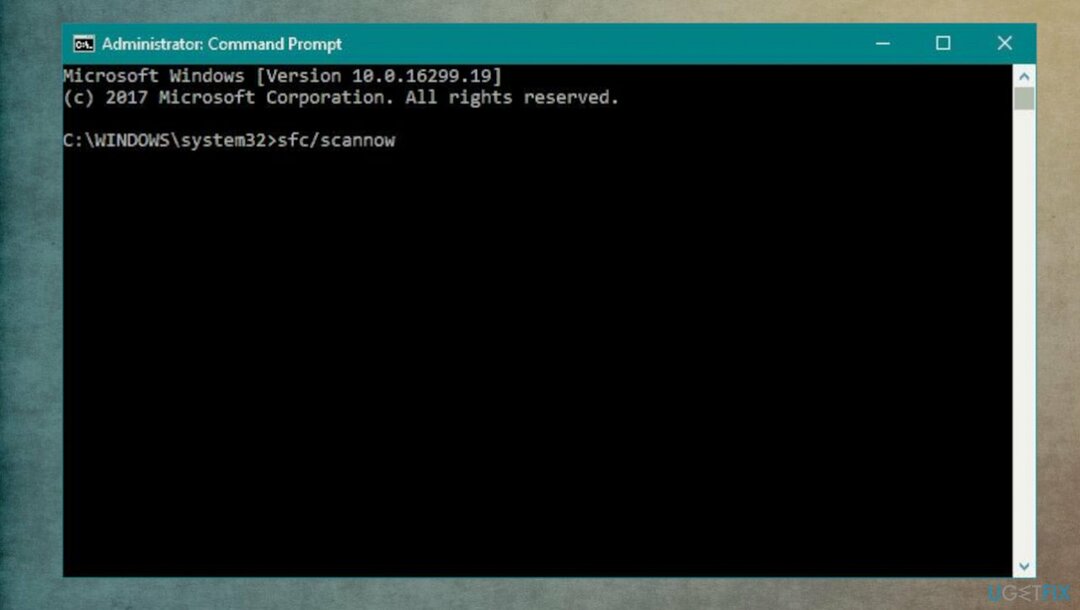
2. Daftarkan file yang salah di Windows
Untuk memperbaiki sistem yang rusak, Anda harus membeli versi berlisensi dari gambar ulang gambar ulang.
Jika Anda menemukan bahwa beberapa fungsi Windows Anda tidak bekerja dengan benar, Anda mungkin perlu mendaftarkan file dll Anda.
- Buka prompt perintah sebagai administrator dan ketik:
regsvr32 ucrtbase.dll
3. Pulihkan PC ke titik pemulihan
Untuk memperbaiki sistem yang rusak, Anda harus membeli versi berlisensi dari gambar ulang gambar ulang.
- Jenis Pemulihan Sistem dalam pencarian dan tekan MEMASUKI.
- Temukan dan klik Pemulihan Sistem.
- Silakan masukkan kata sandi administrator.
- Ikuti langkah-langkah di Wizard untuk memilih titik pemulihan yang relevan.
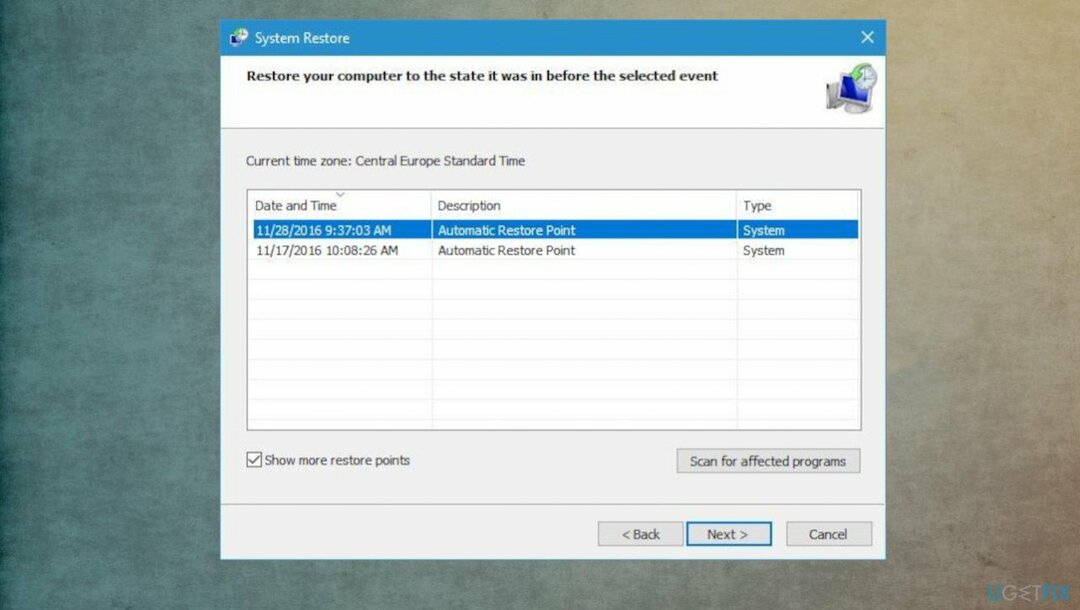
- Pulihkan komputer Anda ke gambar cadangan itu.
4. Copot pemasangan aplikasi yang salah
Untuk memperbaiki sistem yang rusak, Anda harus membeli versi berlisensi dari gambar ulang gambar ulang.
- Ketik cari Copot pemasangan dan tekan MEMASUKI.
- Di hasil pencarian, temukan dan klik Tambah atau Hapus Program.
- Temukan entri untuk program dan klik Copot pemasangan.
- Ikuti petunjuk untuk mencopot pemasangan.
5. Perbarui Windows
Untuk memperbaiki sistem yang rusak, Anda harus membeli versi berlisensi dari gambar ulang gambar ulang.
- Pergi ke Pengaturan.
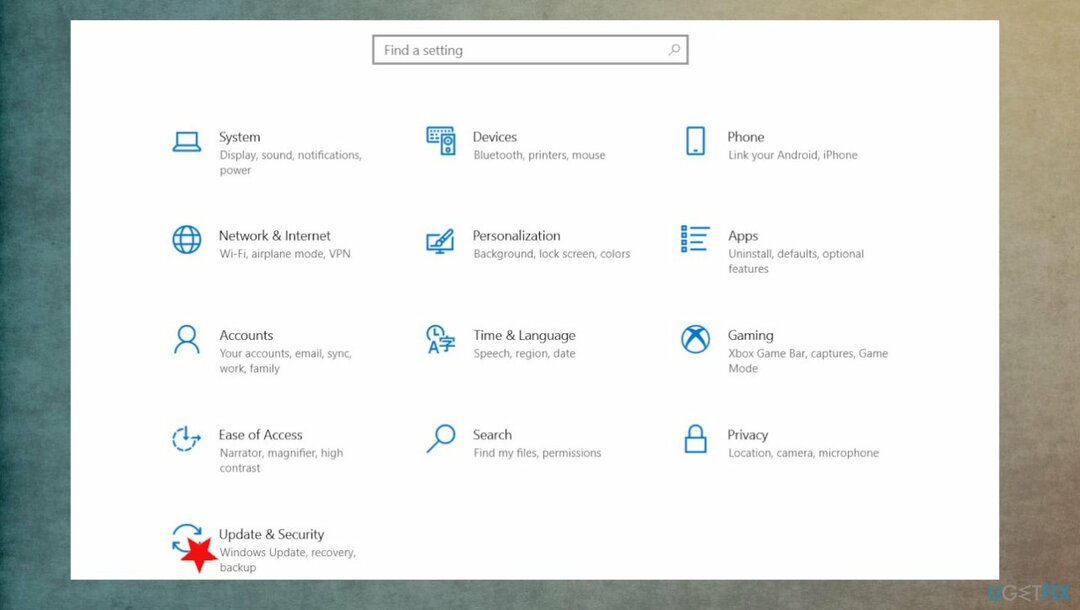
- Klik Pembaruan & keamanan.
- Menemukan Pembaruan Windows.
- Klik Periksa Pembaruan.
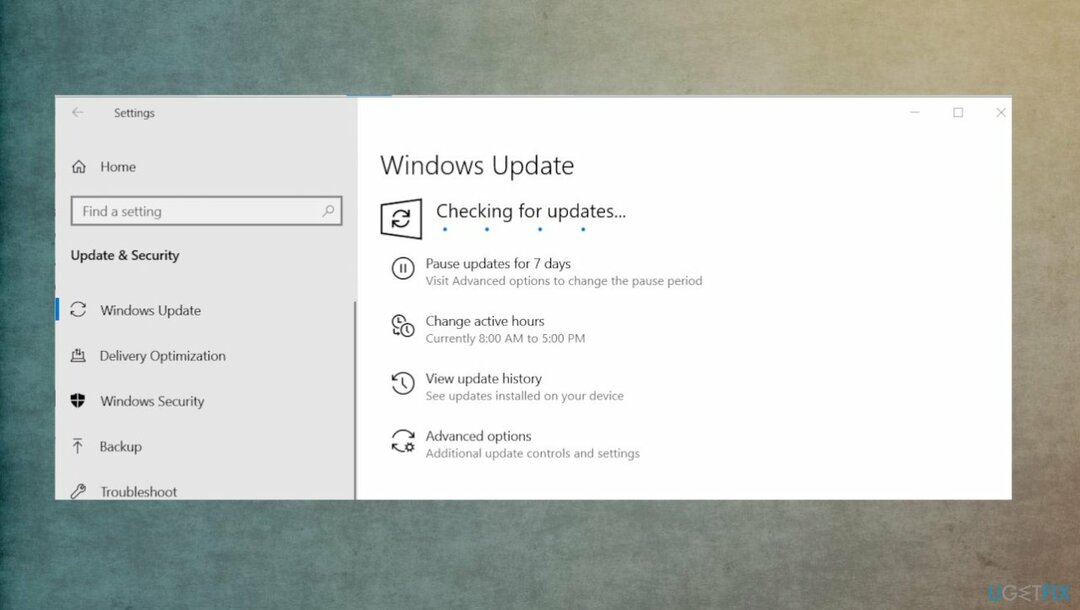
- Jika pembaruan tersedia untuk diunduh, klik Instal Pembaruan.
- Setelah pembaruan selesai, restart PC Anda.
6. Perbarui driver
Untuk memperbaiki sistem yang rusak, Anda harus membeli versi berlisensi dari gambar ulang gambar ulang.
- Tekan tombol Windows dan ketik Pengaturan perangkat ke dalam bilah pencarian.
- Klik pada Pengaturan perangkat pilihan.
- Cari bagian dan perluas.
- Klik kanan pada nama driver perangkat dan pilih Perbarui Perangkat Lunak Pengemudi.
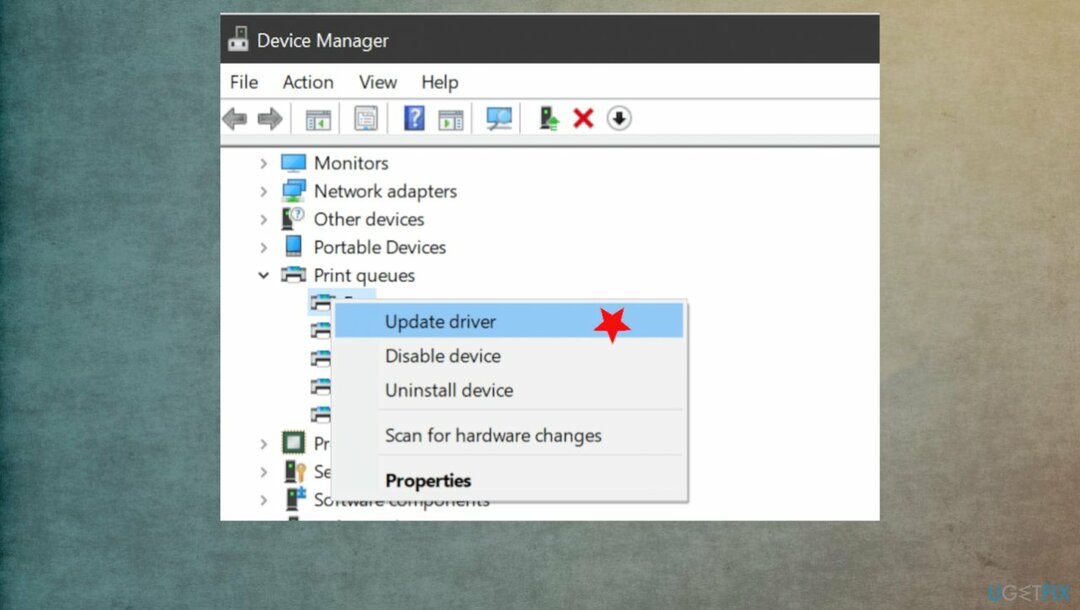
- Pilih Cari secara otomatis untuk opsi perangkat lunak driver yang diperbarui.
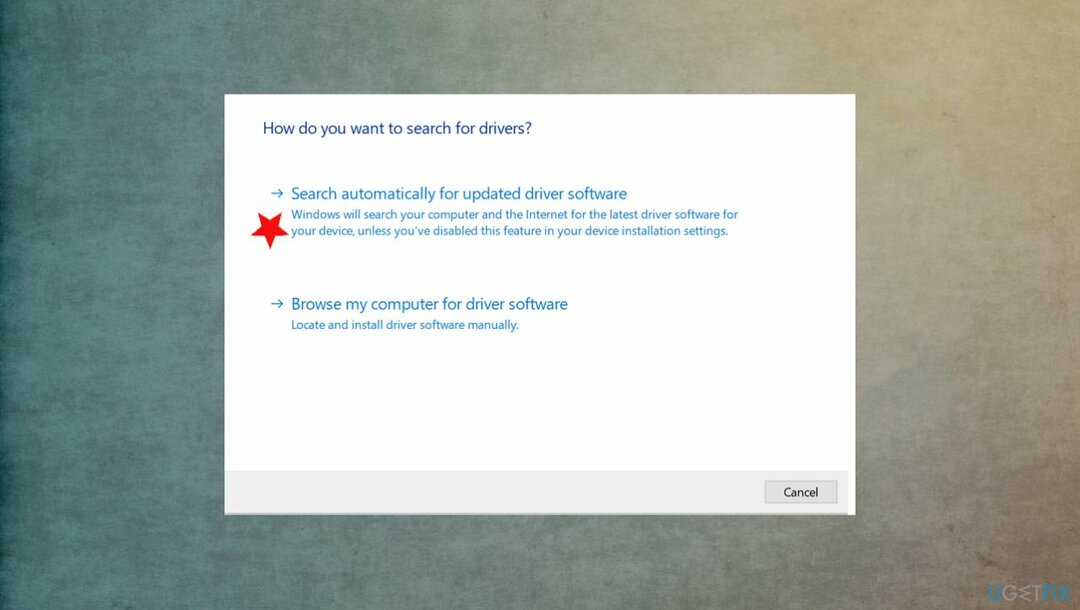
- Sistem harus secara otomatis mencari driver yang tersedia.
- Terakhir, restart Windows hingga selesai.
Perbaiki Kesalahan Anda secara otomatis
tim ugetfix.com mencoba melakukan yang terbaik untuk membantu pengguna menemukan solusi terbaik untuk menghilangkan kesalahan mereka. Jika Anda tidak ingin bersusah payah dengan teknik perbaikan manual, silakan gunakan perangkat lunak otomatis. Semua produk yang direkomendasikan telah diuji dan disetujui oleh para profesional kami. Alat yang dapat Anda gunakan untuk memperbaiki kesalahan Anda tercantum di bawah ini:
Menawarkan
lakukan sekarang!
Unduh PerbaikiKebahagiaan
Menjamin
lakukan sekarang!
Unduh PerbaikiKebahagiaan
Menjamin
Jika Anda gagal memperbaiki kesalahan Anda menggunakan Reimage, hubungi tim dukungan kami untuk mendapatkan bantuan. Tolong, beri tahu kami semua detail yang menurut Anda harus kami ketahui tentang masalah Anda.
Proses perbaikan yang dipatenkan ini menggunakan database 25 juta komponen yang dapat menggantikan file yang rusak atau hilang di komputer pengguna.
Untuk memperbaiki sistem yang rusak, Anda harus membeli versi berlisensi dari gambar ulang alat penghapus malware.

VPN sangat penting dalam hal privasi pengguna. Pelacak online seperti cookie tidak hanya dapat digunakan oleh platform media sosial dan situs web lain, tetapi juga Penyedia Layanan Internet Anda dan pemerintah. Bahkan jika Anda menerapkan pengaturan paling aman melalui browser web Anda, Anda masih dapat dilacak melalui aplikasi yang terhubung ke internet. Selain itu, browser yang berfokus pada privasi seperti Tor bukanlah pilihan yang optimal karena kecepatan koneksi yang berkurang. Solusi terbaik untuk privasi utama Anda adalah Akses Internet Pribadi – anonim dan aman saat online.
Perangkat lunak pemulihan data adalah salah satu opsi yang dapat membantu Anda pulihkan file Anda. Setelah Anda menghapus file, itu tidak menghilang begitu saja – itu tetap ada di sistem Anda selama tidak ada data baru yang tertulis di atasnya. Pemulihan Data Pro adalah perangkat lunak pemulihan yang mencari salinan yang berfungsi dari file yang dihapus di dalam hard drive Anda. Dengan menggunakan alat ini, Anda dapat mencegah hilangnya dokumen berharga, tugas sekolah, foto pribadi, dan file penting lainnya.